Gepubliceerd op 26 juni, 2022
Foto in een cirkel plaatsen
Ik laat je zien hoe je gemakkelijk een foto of afbeelding in een cirkel kunt plaatsen in Adobe Photoshop!
Wil je liever de video met instructies bekijken? Klik dan hier of scrol naar het eind van deze pagina (deze video is in het Engels).
Wil je de foto downloaden die ik gebruik? Klik dan hier.
Stap 1: Selectie maken
Open het bestand dat je in de cirkel wil plaatsen.
Selecteer vervolgens het ovaal selectiekader om een ronde selectie te maken. Om je selectie perfect rond te maken, houd je de SHIFT toets ingedrukt terwijl je de selectie maakt.
Je kunt de selectie nu verplaatsen om de juiste positie te kiezen. Heeft je selectie niet het juiste formaat? Druk dan op CTRL+D om de selectie ongedaan te maken en maak een nieuwe selectie.
Alle delen buiten de selectie worden straks onzichtbaar, alleen het deel van de foto dat binnen de selectie valt is straks nog zichtbaar. Houd hier dus rekening mee!
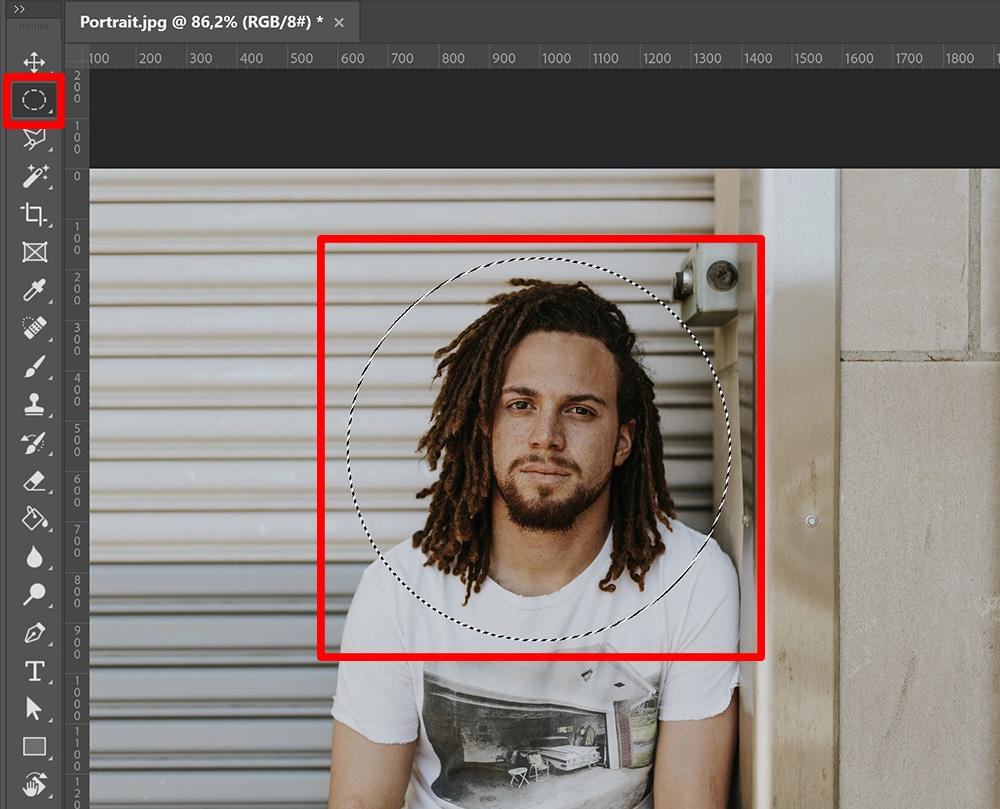
Stap 2: Foto in een cirkel plaatsen
Wanneer je klaar bent met je selectie, voeg je een masker toe. Alles binnen de cirkel is nu nog zichtbaar en alles daarbuiten is transparant.
Je kunt nu verplaatsen gebruiken om de positie van je foto te wijzigen. Druk op CTRL+T om vrije transformatie te activeren als je het formaat van je foto (en cirkel) aan wil passen.
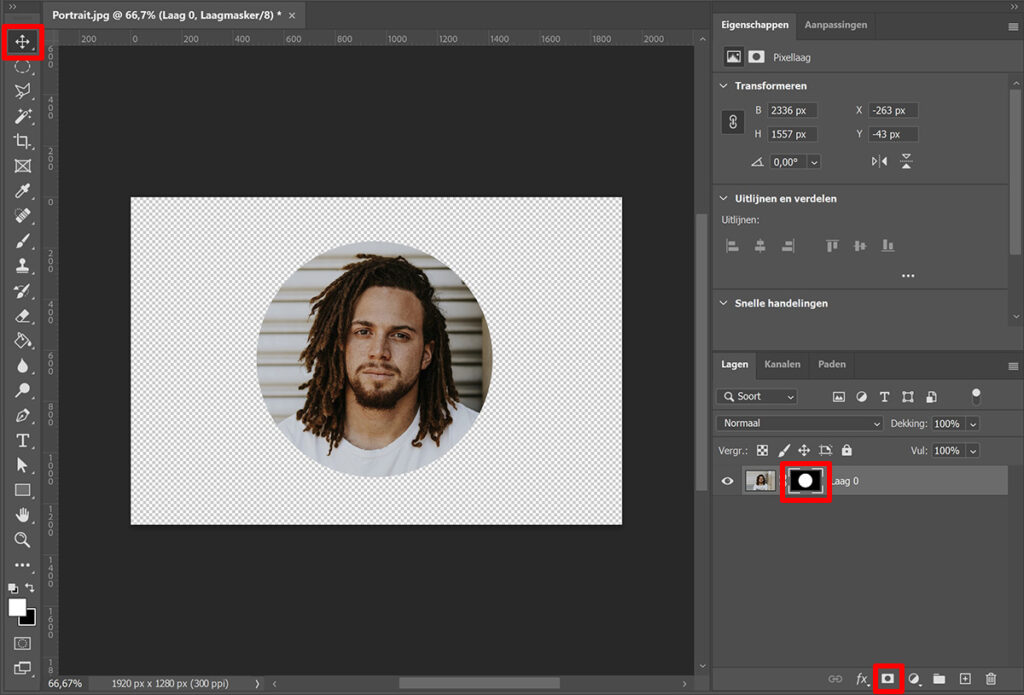
Heb je de foto in de cirkel nodig met een transparante achtergrond? Dan kun je het bestand nu opslaan. Navigeer daarvoor naar ‘Bestand > Kopie opslaan‘ en kies voor PNG.
Optioneel: Achtergrond toevoegen
Wil je een effen achtergrond toevoegen? Maak dan een volle kleur opvullaag.
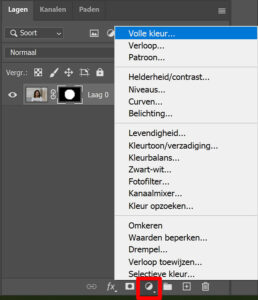
Kies een kleur voor de achtergrond en klik op OK. Sleep de kleurenvulling laag onder die met het masker, zodat je foto in de cirkel weer zichtbaar wordt.
Je kunt de kleur van de achtergrond eenvoudig wijzigen door dubbel te klikken op het miniatuur van je kleurenvulling laag.
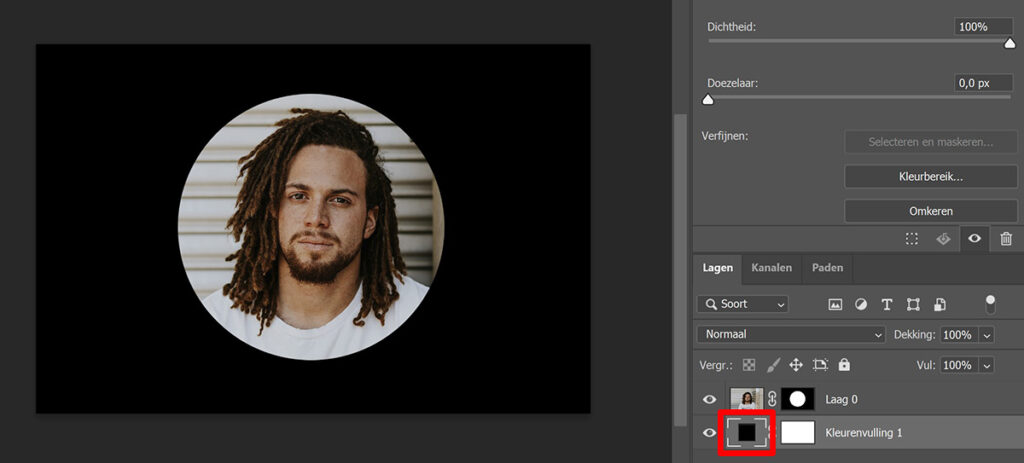
En dat is hoe je eenvoudig en snel een foto in een cirkel plaatst in Adobe Photoshop! Onderstaand zie je het resultaat.
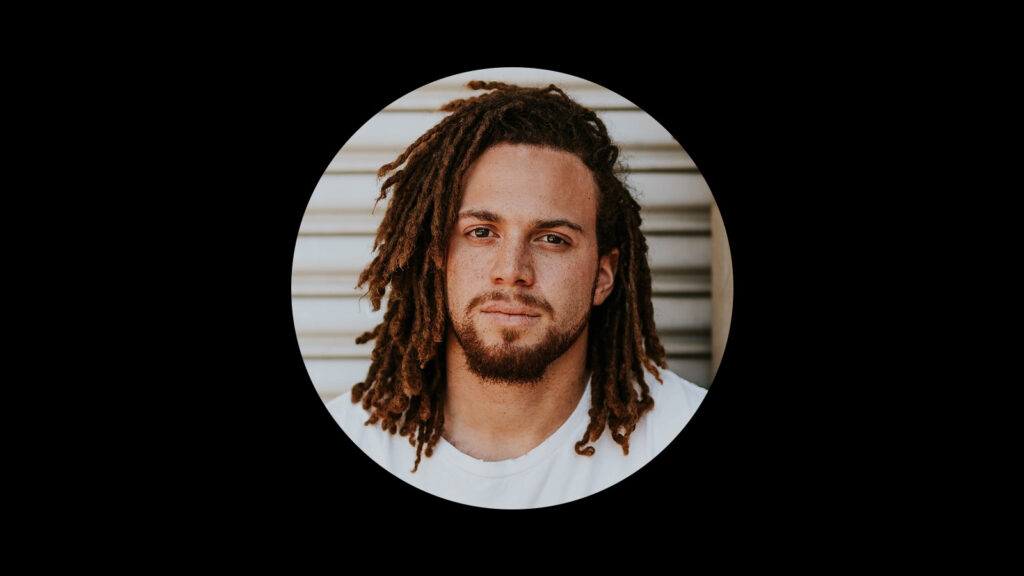
Wil je meer leren over bewerken in Adobe Photoshop? Bekijk dan mijn andere blogs of neem een kijkje op mijn YouTube kanaal.
Volg me ook op Facebook om op de hoogte te blijven van nieuwe blogs en tutorials! Onderstaand vind je de (Engelstalige) instructievideo.
Photoshop
De basis
Fotobewerking
Creatief bewerken
Camera Raw
Neural Filters
Tekst effecten
Lightroom
De basis
Fotobewerking

